
Ahojte ešte raz všetci! Tento týždeň nechávame za sebou všetky technické veci a trochu sa pobavíme. Telefóny s Androidom sú vynikajúce prenosné prehrávače médií - musíme si len zvyknúť na iný spôsob kódovania a synchronizácie našich médií. Aj keď existuje veľa spôsobov, ako to dosiahnuť, zameriame sa na dva, ktoré využívajú bezplatné nástroje na maximálne využitie multimediálneho zážitku v systéme Android. Takže ticho vyzváňajte, pošlite deti von hrať sa na dvor a po prestávke si ich prečítajte.
Spomenul som, že tu prejdeme dvoma rôznymi metódami, takže na začiatok si povieme niečo o doubleTwist. Ako mnoho z vás, aj ja som bol skeptický voči celému štýlu synchronizácie médií v telefóne s Androidom v iTunes. Chlapče, som rád, že som sa rozhodol vyskúšať doubleTwist aj tak. Aj keď som sa príliš hlboko nepustil do synchronizácie svojej hudby a obrázkov s ním, spôsob jeho kódovania a synchronizácie za behu je skvelý. Ak ste ako ja a chcete si každú chvíľu vychutnať film na telefóne, nechajte veci vyriešiť DoubleTwist a nebudete sklamaní. Ak ste videofilný strach, nie - máme vás o niečo neskôr.
Začíname s doubleTwist
Prvou úlohou je stiahnuť a nainštalovať doubleTwist. Zapnite počítač a choďte ďalej do doubleTwist.com a chytiť to. Nezabudnite si pozrieť videonávod a prečítať si niečo o aplikácii, keď ste tam. Po nainštalovaní ho otvorte a nastavte si bezplatný účet.
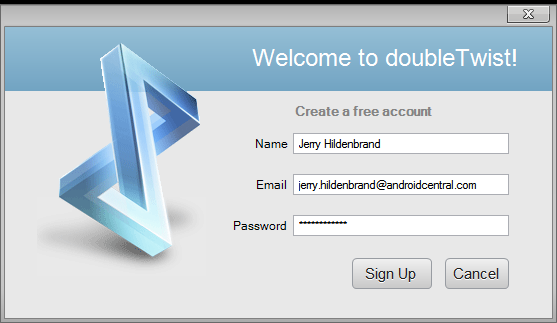
prihlásenie sa do služby doubleTwist
Keď to máte všetko pripravené, zapojte telefón do počítača a prepnite ho do režimu veľkokapacitného úložiska. Vyberte položku Videá z knižnice na ľavom paneli okna doubleTwist. Áno, vyzerá to dobre;). Pravá tabla zobrazuje, aké videá našla služba doubleTwist vo vašom počítači. Protip - môžete nastaviť, ktoré priečinky sa nachádzajú vo vašich knižniciach, na paneli s ponukami doubleTwist Knižnica -> Pridať priečinky, ak ich pri štarte nenašiel. Ak chcete pridať jedno video do svojej knižnice videí, stačí ho pretiahnuť. Na obrázku nižšie ťahám DVD rip z roku 2012, aby som si ho mohol pridať do telefónu a pozrieť si ho nabudúce, keď čakám, až si moja žena kúpi topánky a kabelky v obchodnom centre :)

pretiahnite video súbor do okna doubleTwist
Ďalej zvýraznite a kliknite pravým tlačidlom myši na video, ktoré ste práve pretiahli (potiahli ste? Droga?) a vyberiete ho pridanie do zoznamu skladieb. Ak ste si práve nainštalovali doubleTwist, pravdepodobne nemáte nastavený zoznam skladieb, takže si ho môžete vytvoriť aj priamo zo zoznamu ponúk. Hovoril som ti, že to bude ľahké. Premiestnil som tiež príves Clash of the Titans a úhľadné divoké video, ktoré sa dodáva so systémom Windows 7, a pridal som ich do môjho zoznamu skladieb. Môžete pridať ľubovoľný počet vecí, nezabudnite na úložný priestor na karte SD.
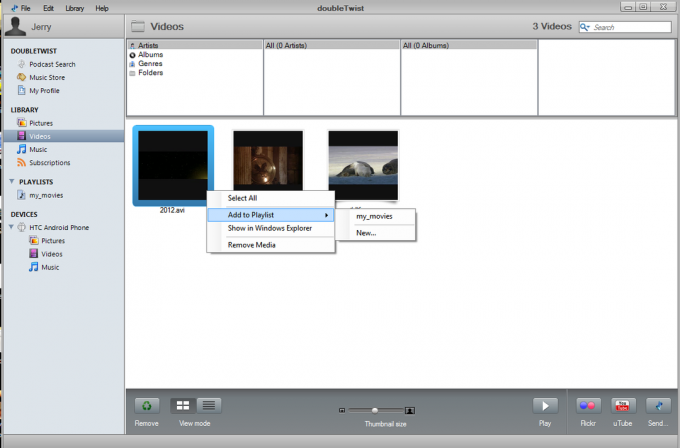
pridanie videa do zoznamu skladieb
Ak sa teraz pozriete späť na ľavú tablu okna doubleTwist, uvidíte riadok pre váš telefón. Vyberte ju a potom vyberte kartu Videá na pravej table okna doubleTwist. Podrobnosti nájdete na snímke obrazovky nižšie.

nastavenie zoznamu skladieb na synchronizáciu
V tomto okamihu som si istý, že mnoho ľudí sa pýta, prečo to prežívam, keď som mohol súbory jednoducho pretiahnuť v režime veľkokapacitného úložiska. No, tu prichádza na rad genialita doubleTwist. Súbor z roku 2012, nad ktorým drogujem, je Divx vytrhnutý z poštovej verzie DVD vo vysokej kvalite. To sa nebude hrať na mojom telefóne tak, ako to je. DoubleTwist to však vie a vie, ako to napraviť. Získava informácie z môjho telefónu na ich identifikáciu a počas procesu synchronizácie automaticky kóduje video na prehrávanie v mojom zariadení. Áno, rovnako ako iTun... chyba, ktorú robí iná platforma. Stačí rýchle kliknutie na tlačidlo synchronizácie, potom si oddýchnite alebo choďte chytiť šálku svojho obľúbeného nápoja a nechajte DoubleTwist pracovať, je to kúzlo.
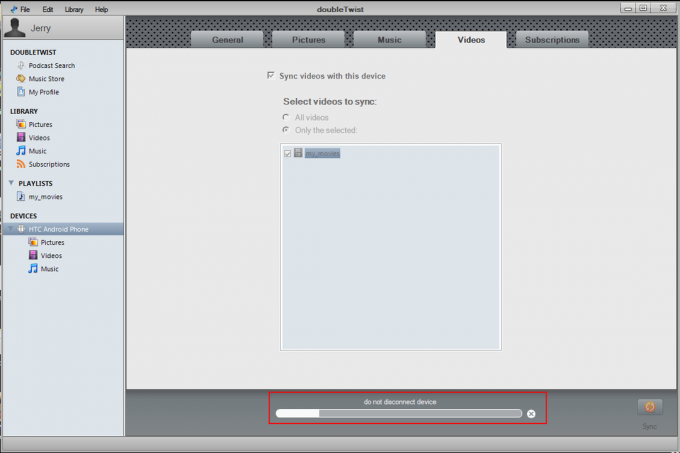
prebieha synchronizácia. Neodpájajte telefón!
Po dokončení môžete kliknúť na riadok Videá pod zariadením a zistiť, že sa do neho prenieslo všetko pripravené na prehrávanie v zariadení.

synchronizované súbory v telefóne
Výsledok? Video optimalizované na prehrávanie VAŠA konkrétne zariadenie, v celkom dobrej kvalite.
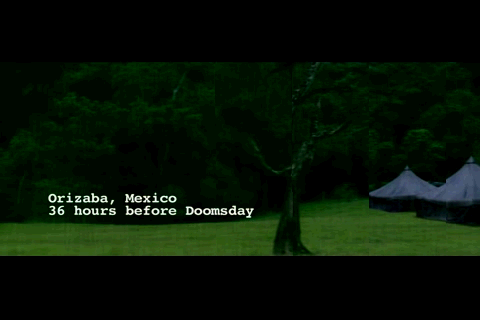
2012 na HTC Hero
Vysokokvalitné kódovanie videa
Väčšina z nás bude s videami doubleTwist kódovaných a synchronizovaných do našich telefónov viac než spokojná, ale viem, že niektorí ľudia budú chcieť posúvať hranice a radi kódovať svoje videá vo vyššej kvalite. Aj keď to nie je zďaleka také ľahké ako použitie doubleTwist, ručná brzda urobí presne to, čo chcete.
Pečiatka z Apple TV pravdepodobne vie všetko o ručnej brzde. Pre nás ostatných je to softvér určený pre rôzne platformy, ktorý umožňuje konverziu videa, a je skutočne flexibilný, pokiaľ ide o nastavenie výstupu. Môžeš nájsť Ručná brzda tu tu je to tiež bezplatné stiahnutie. Milujeme zadarmo.
Po stiahnutí a nainštalovaní ručnej brzdy ju otvorte, aby sme mohli upraviť niekoľko parametrov. Prvá vec, ktorú chceme urobiť, je nastaviť priečinok, do ktorého sa budú ukladať naše videá. V tomto kroku sa tiež chceme uistiť, že sú súbory nastavené na ukladanie ako súbory .mp4. Na paneli ponuky programov otvorte okno možností ručnej brzdy. Obrázok nižšie zobrazuje veci, ktoré chceme špecifikovať.
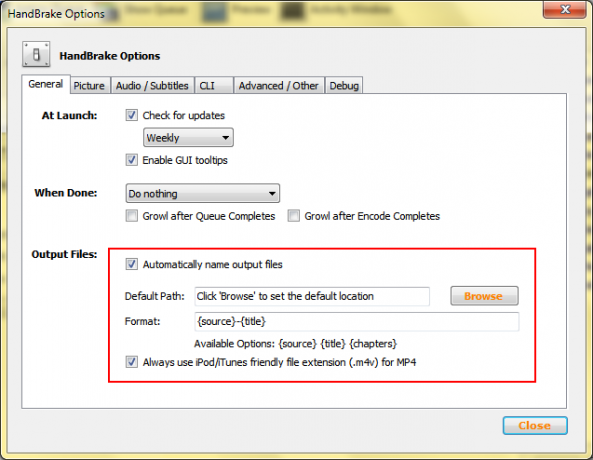
nastavenie výstupnej cesty
Kliknite na tlačidlo prehliadania a povedzte Handbrake, kam chcete uložiť vaše kódované filmy, a zrušte začiarknutie políčka, ktoré určuje, že súbory sa budú ukladať vo formáte iTunes. Ďalej namierte ručnú brzdu na súbor, ktorý chcete transkódovať. Pozri obrázok nižšie.

nastavenie zdroja videa
Stačí vyhľadať súbor, ktorý chcete previesť, a vybrať ho.
Ďalej nasleduje dôležitá súčasť. Budete musieť nastaviť výstupné rozlíšenie súboru. Na pravej strane okna ručnej brzdy zvoľte Apple -> iPod. Ak má váš zdrojový súbor vyššie rozlíšenie ako váš telefón, nastavte Šírka: aby sa zhodovalo s rozlíšením obrazovky vášho telefónu. Kliknite na ikonu Zachovať pomer strán políčko a vymazať čokoľvek z priečinka Výška: box. Ručná brzda prevzorkuje a zmenší vaše video omnoho lepšie, ako to urobí váš telefón, takže jeho vykonanie tu bude mať veľký vplyv na prehrávanie. Pozrieť dole a zistiť, kde presne a o čom hovorím.
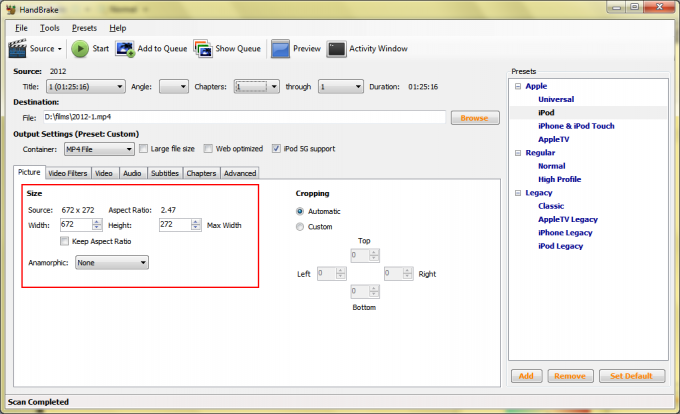
nastavenie výstupného rozlíšenia
Ak je zdrojový súbor menšie ako rozlíšenie obrazovky, môžete ho nastaviť vyššie, ale nie je to potrebné. Výsledkom je tiež väčšia veľkosť súboru, takže navrhujem nechať to na pokoji, pokiaľ nie je príliš veľká.
Ak je vaším zdrojovým súborom disk DVD alebo BluRay, budete musieť byť opatrní, pokiaľ ide o veľkosť súborov. Na obrázku nižšie vidíme, kde môžeme nastaviť maximálnu výstupnú veľkosť pre kódované video. Ak kódujete disk alebo obrovský súbor, nezabudnite nastaviť Cieľová veľkosť (MB): pri počte menšom ako 2 gigabajty. Ak ide o súbor, ktorý ste vytvorili sami, alebo o stiahnutie z internetu, stačí nastaviť Priem. Bitová rýchlosť na číslo menšie ako 1 000. Ak je na začiatku menej ako 1 000, ignorujte ho.
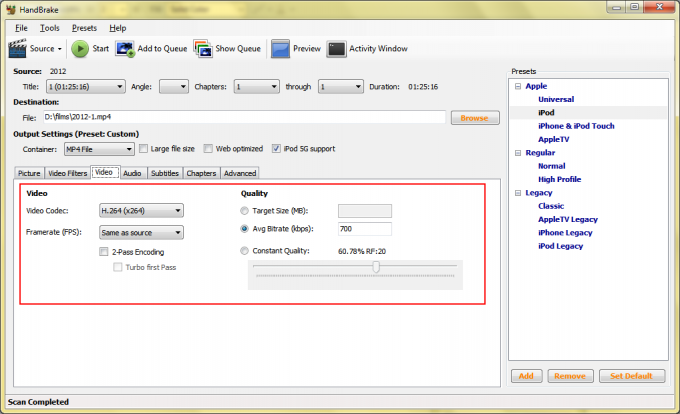
nastavenie veľkosti výstupného súboru
Posledná vec, ktorú musíte urobiť, než ju spustíme, zrušte začiarknutie políčka IPod 5. generácie box. Nie som si stopercentne istý, čo to urobí, ale ak to necháte začiarknuté, zostanú mi súbory, ktoré sa nebudú dať prehrať - takže začiarknutie zrušte, pokiaľ neviete o dobrom dôvode nechať to zaškrtnuté :)
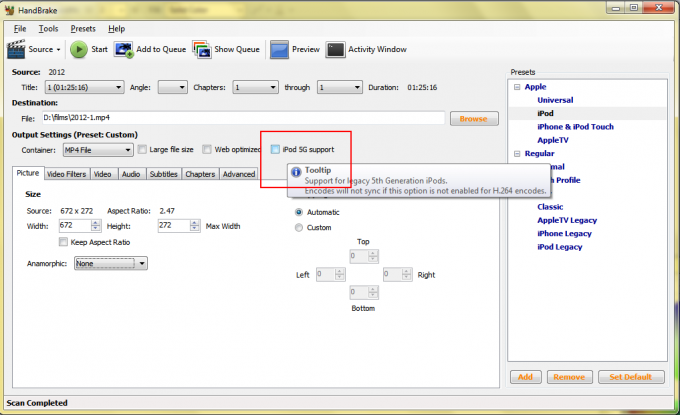
zrušte začiarknutie políčka iPod 5. generácie
Ďalej to začnite klepnutím na ikonu Štart na hornom paneli s ikonami ručnej brzdy. Asi po chvíli sa zobrazí príkazové okno s pokrokom v práci. Nezatvárajte to. Ak ste nikdy neurobili žiadne transkódovanie videa, buďte pripravení na dlhé čakanie.

príkazové okno ručnej brzdy
Keď je hotové, pripojte telefón, prekopírujte kódovaný súbor a vychutnajte si vysokokvalitné video na svojom Superphone.

2012 z ručnej brzdy na HTC Hero
Niekoľko poznámok - Ručná brzda je zdroj energie. Odvádza dobrú prácu, ale na jeho zálohovanie je potrebný hardvér počítača. Toto nie je niečo, čo budete robiť na väčšine notebookov, a don; Nerozmýšľajte ani nad použitím netbooku. Ak sa ručná brzda zastaví skôr, ako je dokončená, stlačte Fóra ručnej brzdy pre niekoľko tipov, ako zabezpečiť jeho plynulejší chod. toto je jeden z mála prípadov, keď ho majú Linux a Mac lepšie ako používatelia Windows. Ručná brzda, rovnako ako mnoho iných softvérových titulov na úpravu médií, funguje lepšie aj na zariadeniach, ktoré nepoužívajú Windows.
Do budúceho týždňa!
Jerry

Toto sú najlepšie bezdrôtové slúchadlá do uší, ktoré si môžete kúpiť za každú cenu!
Najlepšie bezdrôtové slúchadlá do uší sú pohodlné, vynikajúco znejú, nestoja príliš veľa a ľahko sa zmestia do vrecka.

Všetko, čo potrebujete vedieť o PS5: Dátum vydania, cena a ďalšie.
Spoločnosť Sony oficiálne potvrdila, že pracuje na PlayStation 5. Tu je všetko, čo o nej zatiaľ vieme.

Spoločnosť Nokia predstavuje dva nové lacné telefóny Android One s cenou do 200 dolárov.
Nokia 2.4 a Nokia 3.4 sú najnovším prírastkom do cenovej ponuky inteligentných telefónov spoločnosti HMD Global. Pretože sú to obe zariadenia Android One, je zaručené, že budú dostávať dve hlavné aktualizácie operačného systému a pravidelné bezpečnostné aktualizácie až na tri roky.

Zabezpečte si svoj domov pomocou týchto zvončekov a zámkov SmartThings.
Jednou z najlepších vecí na SmartThings je, že vo svojom systéme môžete používať množstvo ďalších zariadení tretích strán, vrátane zvončekov a zámkov. Pretože všetky v zásade zdieľajú rovnakú podporu SmartThings, zamerali sme sa na to, ktoré zariadenia majú najlepšie technické parametre a triky, vďaka ktorým ich pridáte do svojho arzenálu SmartThings.
